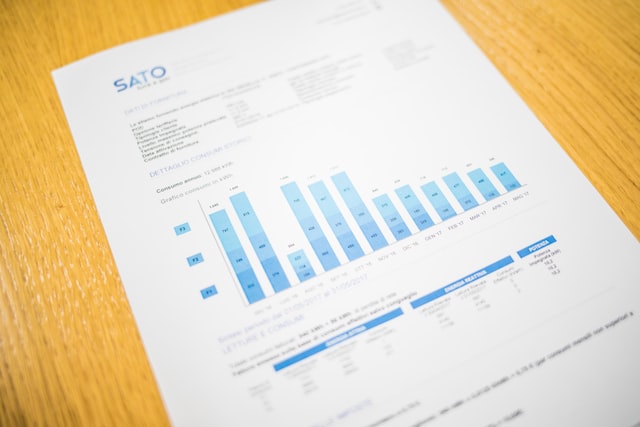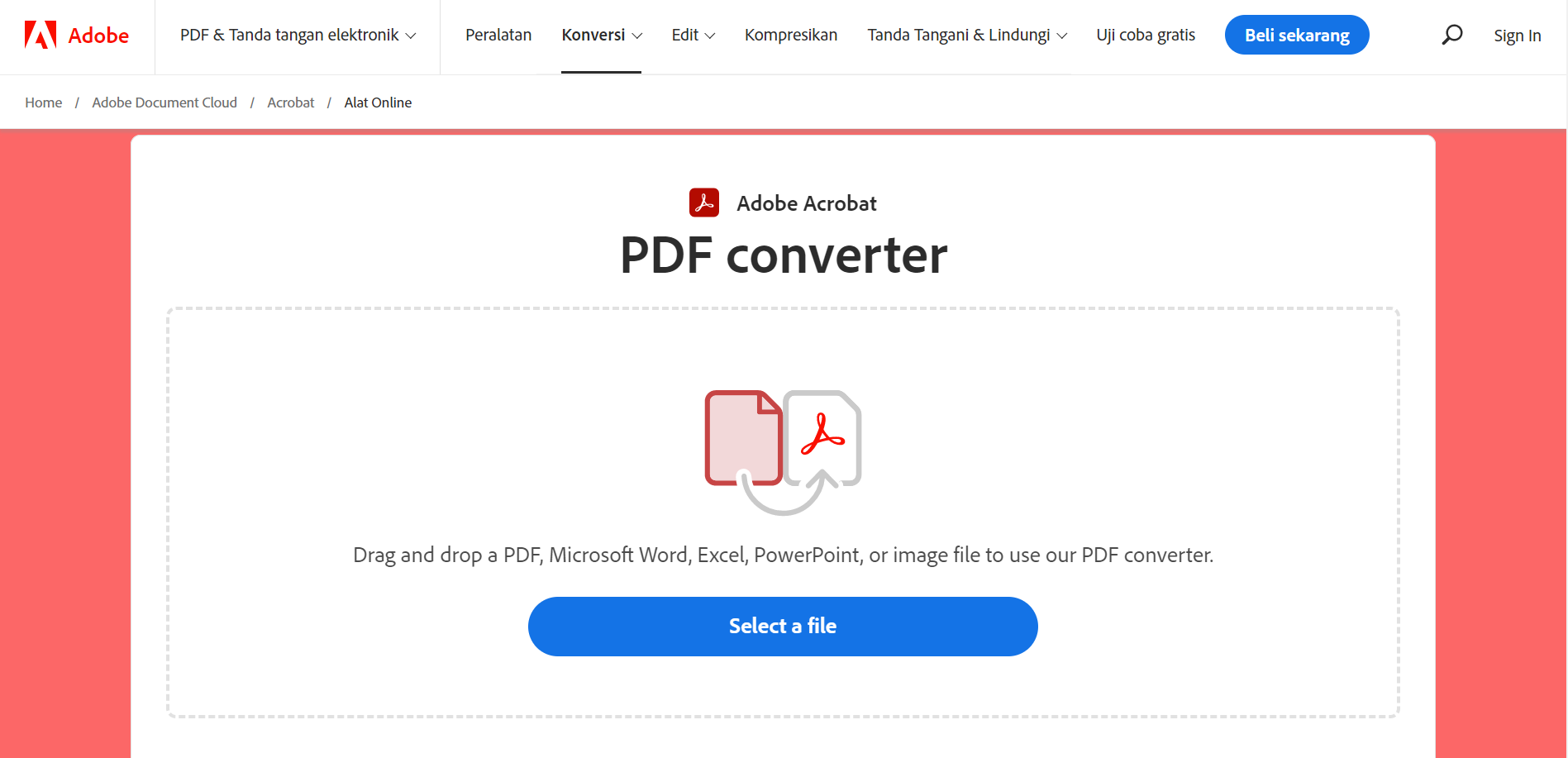Microsoft Excel adalah software pengolah data yang memiliki banyak fitur dengan berbagai manfaat yang memudahkanmu dalam melakukan pekerjaan. Kamu juga bisa menyalin berbagai jenis data untuk dimasukkan dan diolah dalam software ini.
Sayangnya, beberapa data seperti tabel dari PDF yang disalin ke Microsoft Excel terkadang tidak memberikan hasil yang rapi. Untuk mengatasinya, kamu bisa mengkonvertnya terlebih dahulu.
Lantas, bagaimana cara mengubah tabel PDF ke Excel dengan mudah dan rapi? Simak cara-caranya pada artikel ini!
Cara Mengubah File PDF ke Excel
Sebelum mengetahui cara mengubah tabel PDF ke Excel, ada baiknya jika kamu mengetahui cara mengubah file PDF ke Excel terlebih dahulu. Untuk melakukannya secara, kamu bisa menyimak langkah-langkah berikut.
- Buka situs https://www.adobe.com/acrobat/online/pdf-to-excel.html.
- Klik Select File lalu pilih file PDF yang ingin diubah ke Excel.
- Klik Open dan tunggu beberapa saat hingga proses selesai.
- Terakhir, klik Download untuk mengunduh file PDF yang telah diubah menjadi Excel.
Cara Mengubah Tabel PDF ke Excel
Ada 3 cara untuk mengubah tabel PDF ke Excel. Adapun caranya adalah sebagai berikut.
Cara Mengubah Tabel PDF ke Excel secara Langsung
- Buka aplikasi Excel.
- Selanjutnya, klik Data pada menu Get Data.
- Kemudian, klik tombol panah naik-turun dan klik opsi From File > From PDF.
- Pada kotak navigator, pilih tabel yang ngin dimasukkan ke dalam Excel.
- Terakhir, klik Load to > OK.
Cara Mengubah Tabel PDF ke Excel Menggunakan Word
- Klik kanan pada file PDF yang ingin diubah.
- Kemudian, klik Open With > Microsoft Word, atau klik Choose another app, lalu klik OK.
- File PDF akan terbuka secara otomatis pada Microsoft Word. Klik OK untuk mengonversi PDF ke Word dan tunggu selama beberapa saat.
- Pada dokumen yang sudah terbuka, klik File > Save As.
- Simpan file dengan format type Web Page.
- Kemudian, buka aplikasi Microsoft Excel, lalu klik File > Open.
- Pilih file yang tadi telah diubah menjadi versi web page dan kamu bisa mengeditnya dengan menyimpan tabel menjadi bentuk file Excel.
Nah, itulah cara paling mudah untuk mengubah tabel PDF ke Excel. Selamat mencoba!